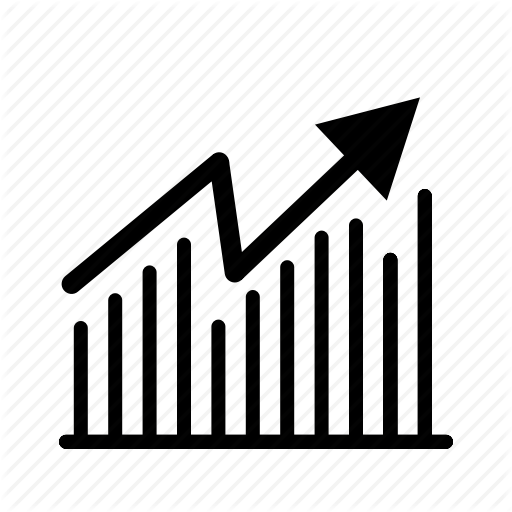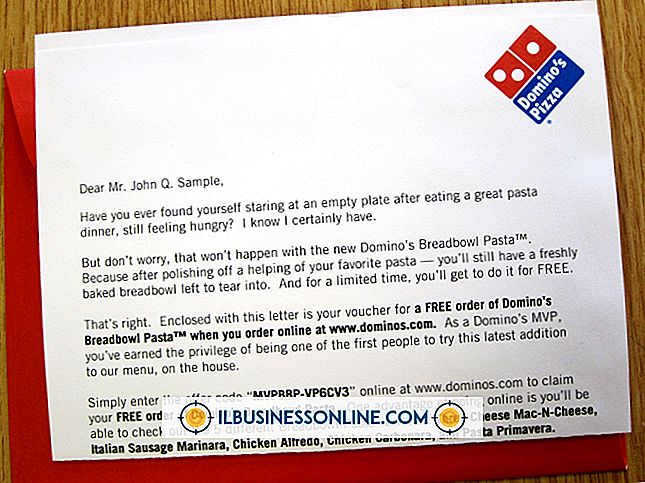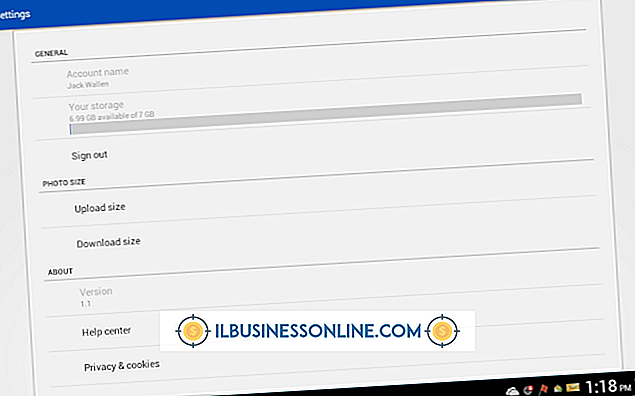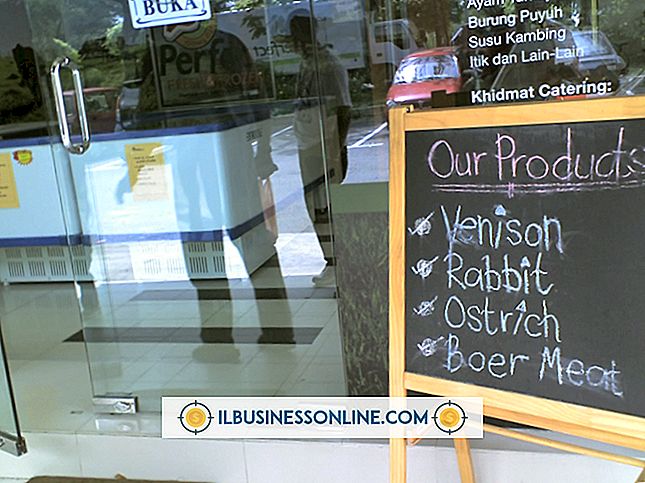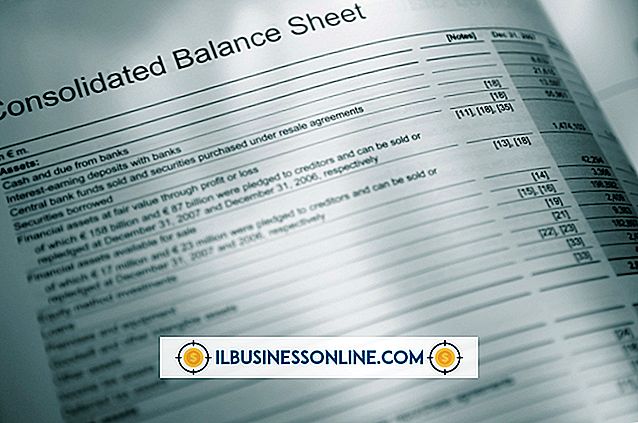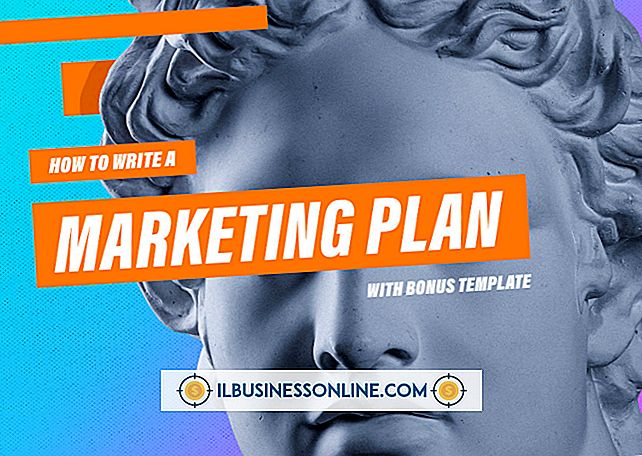Como desenhar caixa 3D em Flash

Desenhe uma caixa 3-D no Flash usando o comando "Transform" do programa e o painel "Properties" para organizar duplicatas de uma forma feita com a ferramenta "Rectangle" no espaço 3-D. Depois de criar uma caixa, você pode usar o ActionScript para animá-la. Você pode desenhar uma caixa 3D simulada com a ferramenta "Paintbrush" do Flash; no entanto, você não poderá girar ou posicionar a imagem resultante no espaço 3-D, como acontece com um objeto criado com as ferramentas 3D do Flash.
1
Clique no ícone da paleta de ferramentas em forma de um retângulo para executar a ferramenta para desenhar retângulos e quadrados. Arraste na tela para criar um retângulo, que representa um lado da caixa 3D.
2
Clique com o botão direito do mouse no retângulo e clique em "Criar símbolo" para exibir uma caixa de diálogo para criar símbolos, que são objetos gráficos aos quais você pode aplicar comandos 3D. Clique em "OK" para aceitar os parâmetros padrão do símbolo.
3
Digite "200" nas caixas de texto "Largura" e "Altura" do painel "Propriedades" para dimensionar o retângulo para 200 por 200 unidades. Isso fará um quadrado perfeito do retângulo, o que simplificará a criação da caixa. Clique nos links "Horizontal" e "Vertical" no painel "Alinhar" para centralizar o quadrado na tela. Essa ação permite posicionar os quadrados formando as laterais da caixa no espaço 3-D.
4
Clique no comando "Copiar" do menu "Editar" e, em seguida, clique com o botão direito do mouse na tela. Clique em "Colar no lugar" para duplicar o quadrado. Digite "100" no controle "Posição Z" do painel "Propriedades" para posicionar o quadrado duplicado no espaço 3-D.
5
Clique no comando "Seleccionar tudo" do menu "Editar" e, em seguida, copie e duplique os dois quadrados à medida que criou o duplicado no passo anterior. O par de quadrados formará os lados esquerdo e direito da caixa.
6
Pressione "Control" e "T" simultaneamente para entrar no modo para realizar transformações em 3-D e digite "275" para a caixa de texto "Posição X". Digite "200" para a caixa de texto "Posição Y" e "100" para a caixa de texto "Posição Z" para especificar o centro da rotação 3D necessária para criar os lados esquerdo e direito da caixa. Digite "90" na caixa de texto "Rotação X" para executar a rotação.
7
Use as instruções da etapa 4 para colar outra duplicata dos dois primeiros quadrados. Use as instruções da etapa anterior para girar a duplicata em 90 graus em torno do eixo "Y" em vez do "eixo X". Todos os outros parâmetros para a rotação permanecem os mesmos da rotação em torno do eixo X.
8
Pressione "Control" e "A" simultaneamente para selecionar todos os objetos e, em seguida, pressione "F8" para executar o comando para criar novos símbolos. Digite "3dcube" na caixa "Nome" para nomear o cubo e, em seguida, clique no ícone da paleta de ferramentas em forma de uma esfera sombreada para executar a ferramenta "Rotação 3D". Arraste qualquer um dos três anéis coloridos ao redor da caixa para girar a caixa no espaço 3-D.